现在的电脑基本上都不带光驱了,除非你买的是品牌机,然而安装一些大型单机游戏的时候又需要光驱支持怎么办?其实可以采用虚拟光驱的方法来解决。osfmount虚拟光驱绿色版同时集成虚拟光驱+创建虚拟内存盘,绿色免安装。
界面预览图:

很多虚拟光驱软件虽然能正常使用,但是每次都要重启电脑才生效有点麻烦,如果是绿色版,免安装,免重启就更好了。
osfmount是一个绿色版虚拟光驱软件,它集成了集成了虚拟光驱、创建虚拟内存盘两大功能,允许您在Windows中将本地磁盘映像文件(整个磁盘或磁盘分区的逐位副本)装载为物理磁盘或逻辑驱动器号。随后,您可以使用物理磁盘名称(例如:\\.\ PhysicalDrive1)或逻辑驱动器号(例如Z:)。
这款绿色版虚拟光驱软件既可以加载光盘镜像,也可以创建内存虚拟盘。
osfmount虚拟光驱绿色版支持在写缓存模式下以读/写方式挂载磁盘映像文件。这将所有写入存储到写入缓存(或增量)文件,该文件保留原始磁盘映像文件的完整性。
OSFMount虚拟光驱支持几乎所有常见镜像格式,还可以把镜像挂在到RAM或者创建可写的分区,最重要的是关闭这款软件后虚拟光驱依然有效,这点相比其他同类软件更有优势。
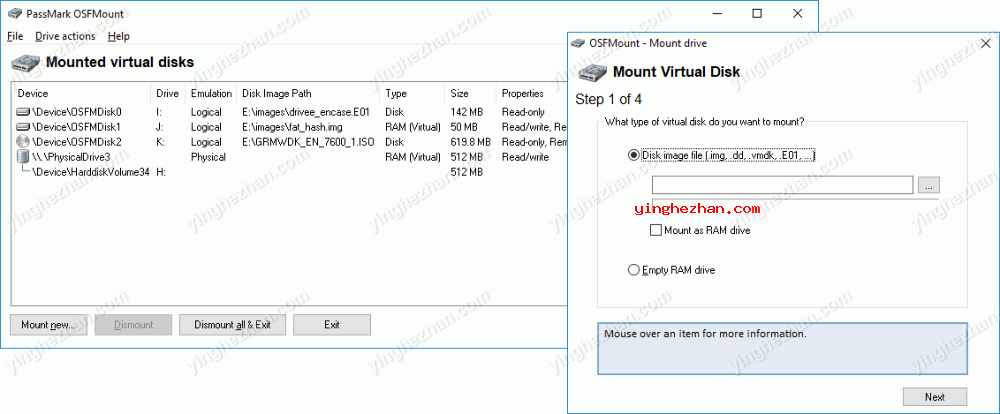
OSFMount 虚拟光驱绿色版还支持创建RAM磁盘(虚拟内存盘),基本上就是将磁盘装入RAM。这平常比使用硬盘具有更大的速度优势。所以,这对于需要高速磁盘访问的应用程序是有用的,例如数据库应用程序、游戏(例如游戏缓存文件)与浏览器(缓存文件)。第二个好处是安全性,因为磁盘内容不存储在物理硬盘上(就是存储在RAM中),并且在系统关闭时,磁盘内容不是持久的。在编写本文时,我们以为这是现在最快的RAM驱动器软件。
OSFMount支持挂载.ISO格式的CD映像,这在经常使用特定CD并且访问速度很关键时非常有用。支持常见的镜像格式(IMG/DD/ISO/BIN/00N/NRG/SDI/AFF/AFM/AFD),同时支持虚拟机VMWare或者ESX(ESXi)的虚拟硬盘文件 (.VMDK)。总体来讲,OSFMount是一个比较好用的绿色虚拟光驱软件,值得一用,双功能一款顶两款。
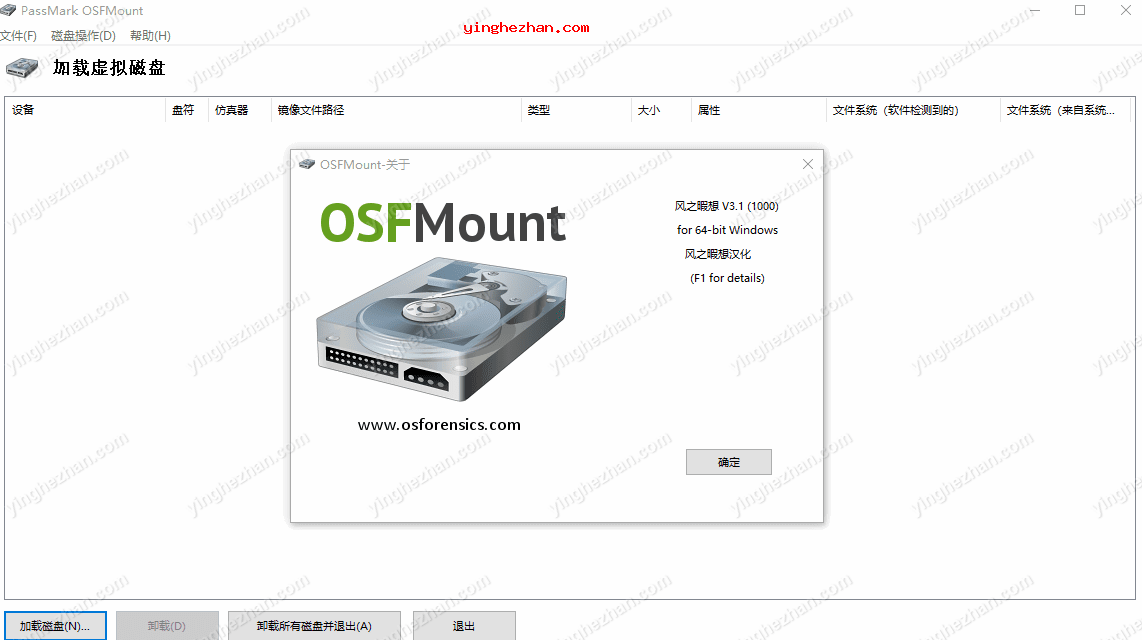
osfmount虚拟光驱绿色版功能特点:
1、创建虚拟光驱
2、创建虚拟内存盘
3、绿色虚拟光驱免安装
4、支持装载的映像文件广泛
5、体积小巧
6、支持VMWare的虚拟硬盘格式
osfmount支持装载的Windows映像文件格式:
原始映像(.IMG、.DD)
原始CD映像(.ISO,.BIN)
分割原始映像(.00n)
Nero Burning ROM映像(.NRG)
系统部署映像(.SDI)
高级格式映像 *(AFF)
Advanced Forensics Format Images w/梅塔data*(AFM)
高级取证格式目录 *(AFD)
VMWare映像(.VMDK)
EnCase EWF(.E01)
SMART EWF(.S01)
VHD映像(.VHD)
常见问题汇总:
1、为什么会出现错误,加载OSFMount驱动程序出错?
在某些Windows系统(主要是Windows Server 2016)上,当使用OSFMount时,Windows将阻止加载OSFMount驱动程序。
如果您在安装osfmount.sys文件时收到拒绝访问的消息,或者OSFmount驱动程序被禁用错误。重新启动电脑并重新安装。以前版本的驱动程序可能仍加载在内存中,从而阻止了更新。

要创建RAM驱动器或将磁盘映像装入配置驱动器号的RAM,OSFMount使用设备驱动程序创建虚拟磁盘卷。 此设备驱动程序名为OSFMount.sys,在您初次使用OSFMount创建新驱动器时将加载此驱动程序。
有时,根据您的系统,运行此设备驱动程序时会出现问题,您会收到消息加载OSFMount驱动程序时出错。 此错误平常与代码签名问题有关。
在OSFMount的V1.x中,这平常不是一个问题,因为我们运送的设备驱动程序是从2012年。也就是说,这是一个老司机,并免除了一些新的签署检测。但随着2018年OSFMount V2.0的发布,我们在驱动程序中做了N多工作以提升性能。作为一个新的驱动程序,这最初违反了新的Win10 build 1607签名要求。随着OSFMount的V2.0 build 1001版本,我们得到了Microsoft签名的新驱动程序。所以OSFMount V2.0 build 1001在很大程度上纠正了这个问题。
osfmount虚拟光驱绿色版近期版本升级记录:
============v3.1.1001============
在CLI中装载映像时添加了更多详细的进度文本
修复了在CLI中使用-v all选项挂载所有分区的错误
装载具有无效MBR磁盘签名的物理磁盘时显示错误
============v3.1.1000============
更新了使用最新WDK与磁盘映像库打造的驱动程序
修复OSFMount CLI使用方法文本
使用新示例更新了帮助文件中的命令行界面部分
============v3.0.1006============
添加了在CLI中将all指定为-v选项的支持,以在映像文件中装载所有检测到的分区
修复了由于32位截断错误而将大于4GB的已装载逻辑驱动器保存到映像文件时出现的错误
修复了Windows资源管理器无法识别的逻辑驱动器为旧的O/S(例如Win 7)通过CLI挂载时
============v3.0.1005============
增加了物理与逻辑命令行选项,分别强制物理或逻辑仿真
固定的图像文件被打开没有共享权限
============v3.0.1004============
修正了当检测到旧版本时驱动程序未正确卸载的问题
安装驱动程序后需要重新启动系统时,现在显示错误消息
============v3.0.1003============
修复了先前修复无意中引入的单个EnCase磁盘映像的极慢磁盘性能


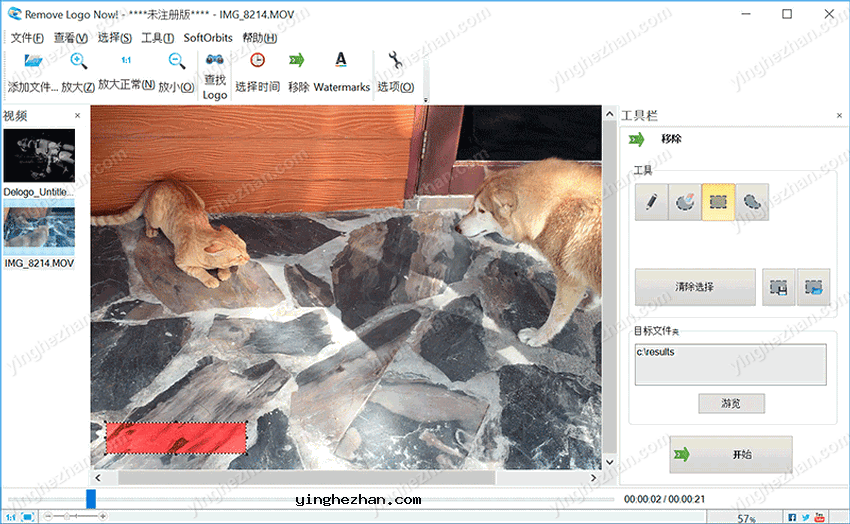

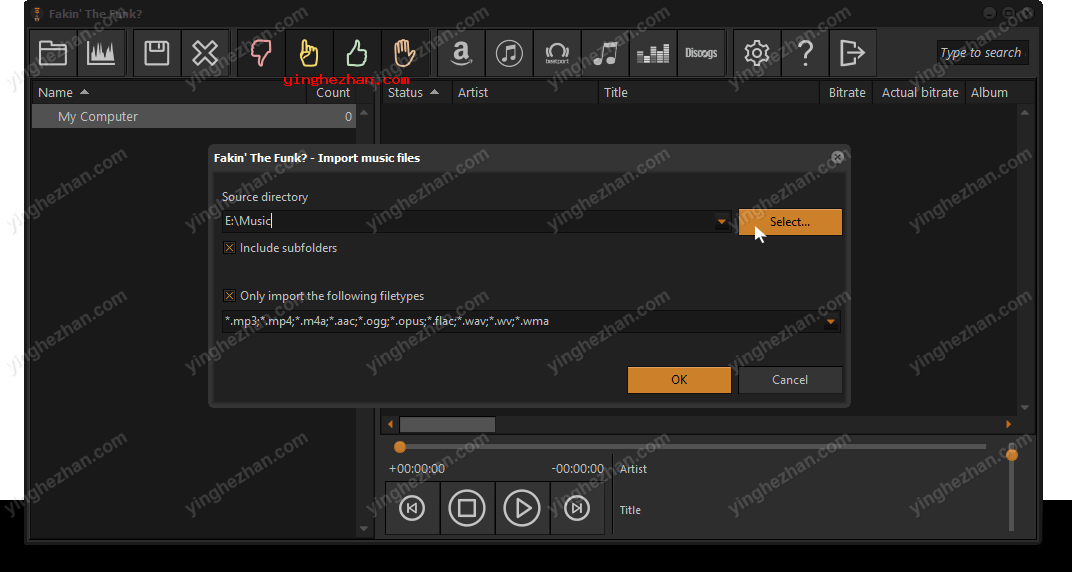
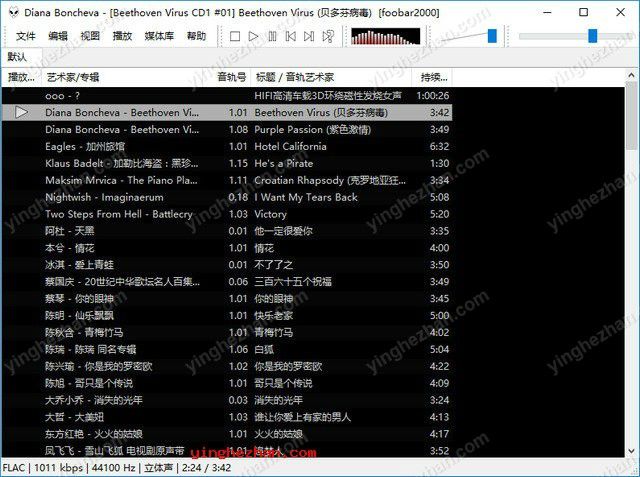
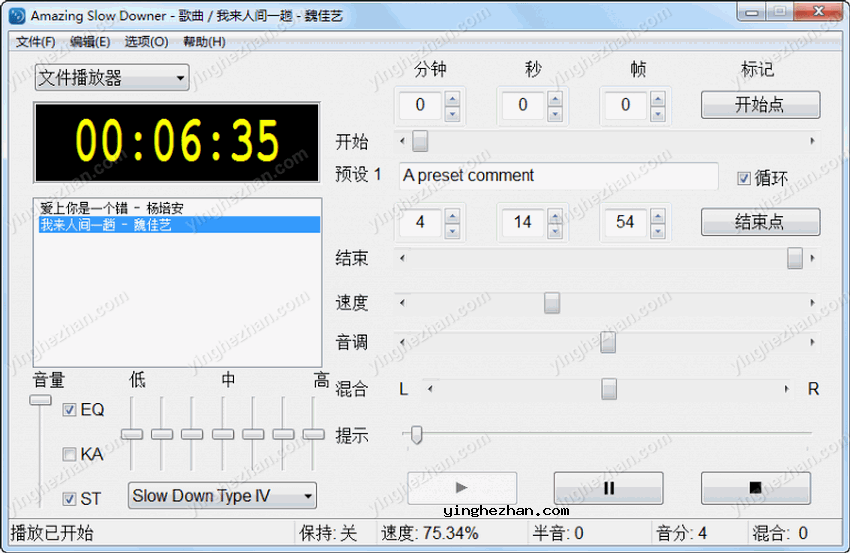
 MuseScore
MuseScore foobar2000中文版
foobar2000中文版 无损分割视频软件
无损分割视频软件 TagScanner
TagScanner 音频分离人声和音乐的软件
音频分离人声和音乐的软件 avidemux
avidemux 万能视频格式转换软件
万能视频格式转换软件